Метки конфиденциальности можно применить к файлам и сообщениям электронной почты в целях соблюдения политики вашей организации о защите информации.
Примечание. Для этой функции требуется подписка На Microsoft 365. Дополнительные сведения см. в статье Поддерживает ли моя версия Office метки конфиденциальности?
-
На вкладке Главная выберите

Если вы находитесь в Outlook выберите
-
Выберите метку конфиденциальности, которая применяется к файлу или электронной почте.
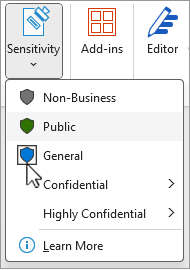
Примечание: Вы увидите

-
Чтобы удалить существующую метку конфиденциальности, снимите ее выбор в меню Конфиденциальность .
Вы не сможете удалить метку, если вашей организации требуются метки для всех файлов.
Важно:
Чувствительность доступна только в том случае, если:
• Ваша учетная запись Office — это рабочая учетная запись с назначенной лицензией Office 365 корпоративный E3 или Office 365 корпоративный E5.
• Администратор настроил метки конфиденциальности и включил функцию для вас.
• Клиент azure Information Protection работает в Office.
Соответствие панели конфиденциальности
Панель конфиденциальности находится в строке заголовка приложения рядом с именем файла в Word, Excel и PowerPoint. Щелкните значок, чтобы просмотреть отчет.
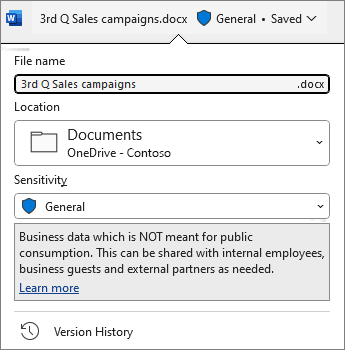
Если файл имеет существующую метку, вы увидите, что она отображается там. Выберите панель конфиденциальности или имя файла, если нужно изменить метку.
Панель конфиденциальности позволяет легко видеть, какая метка применяется к файлу, а также применять или изменять метку при необходимости, в том числе при сохранении файла. Просто выберите панель конфиденциальности в диалоговом окне сохранения, чтобы просмотреть параметры маркировки для этого файла.
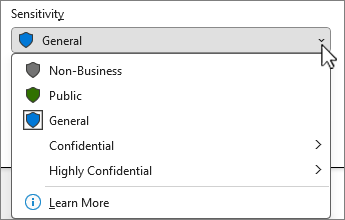
Если в файле еще нет метки, панель конфиденциальности сообщает, является ли она обязательной. Если требуется метка, появится запрос На выбор метки. Если метка не требуется, в запросе просто указано нет метки.
Дополнительные сведения см . в статье Новая панель конфиденциальности в Office для Windows.
Советы:
-
Не знаете, что такое метка? Наведите указатель мыши на метку, чтобы увидеть любое описание, добавленное вашей организацией, чтобы объяснить это.
-
Если вы ИТ-специалист ищете сведения о настройке панели конфиденциальности или управлении ею, см. статью Управление метками конфиденциальности в приложениях Office.
Ограничения меток конфиденциальности
Выбранная метка конфиденциальности может иметь предопределенные ограничения или вам может быть предложено выбрать, кто может читать или изменять файл. Если требуются разрешения, появится диалоговое окно, похожее на следующее:
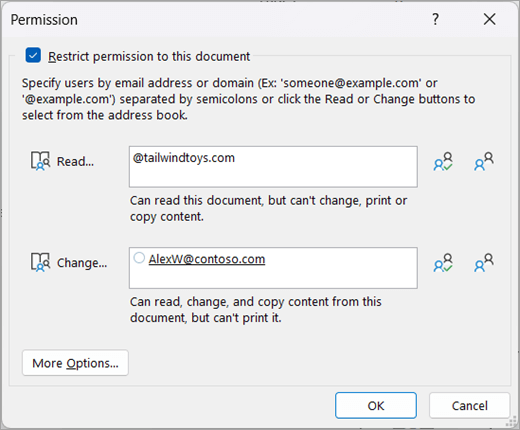
Важные рекомендации при предоставлении разрешений по домену
Если вы указываете домен для предоставления разрешений, вы предоставляете эти разрешения всем учетным записям в этой организации.
Это означает, что если в этой организации есть другие доменные имена в Azure Active Directory (AD), эти разрешения также распространяются на этих пользователей. Например, если Tailwind Toys также владеет доменом contosogames.com в своей Azure AD то все пользователи contosogames.com также получат разрешения, предоставленные пользователям tailwindtoys.com.
Это также относится к поддоменам. Предоставление разрешений для sales.tailwindtoys.com также предоставляет эти разрешения всем другим учетным записям в tailwindtoys.com, а также другим доменам, которые могут быть у них в Azure AD.
-
На вкладке Главная выберите

-
Выберите метку конфиденциальности, которая применяется к файлу или электронной почте.
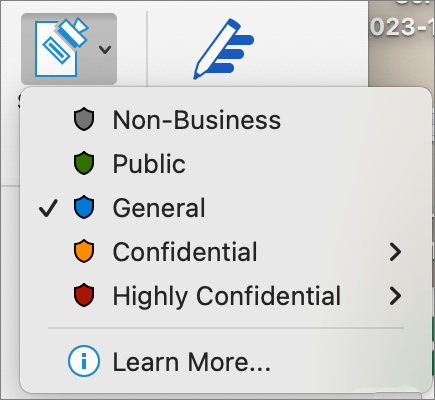
Примечание: Вы увидите

-
Чтобы удалить существующую метку конфиденциальности, снимите ее выбор в меню Конфиденциальность .
Вы не сможете удалить метку, если вашей организации требуются метки для всех файлов.
Выбранная метка конфиденциальности может иметь предопределенные ограничения, или вам может быть предложено выбрать, кто может читать или изменять файл. Если для метки требуется задать собственные разрешения, появится диалоговое окно, похожее на следующее:
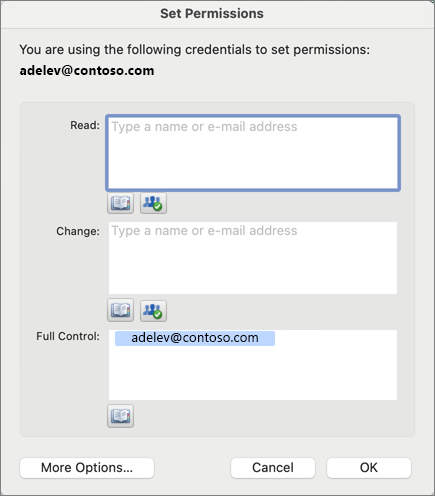
Важно:
Чувствительность доступна только в том случае, если:
• Ваша учетная запись Office — это рабочая учетная запись с назначенной лицензией Office 365 корпоративный E3 или Office 365 корпоративный E5.
• Администратор не настроил метки конфиденциальности и включил эту функцию.
Word, Excel и PowerPoint
-
На планшете с Android перейдите на вкладку Главная и выберите Конфиденциальность.
На телефоне с Android выберите

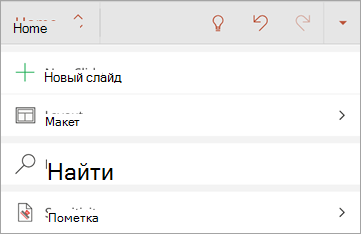
-
Выберите метку конфиденциальности, которая применяется к файлу.
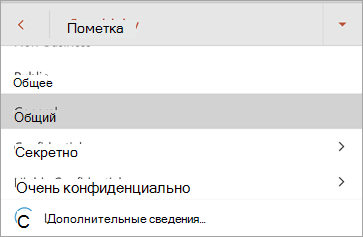
Примечание: Вы увидите

-
Чтобы удалить существующую метку конфиденциальности, снимите ее выбор в меню Конфиденциальность .
Вы не сможете удалить метку, если вашей организации требуются метки для всех файлов.
Важно:
Чувствительность доступна только в том случае, если:
• Ваша учетная запись Office — это рабочая учетная запись с назначенной лицензией Office 365 корпоративный E3 или Office 365 корпоративный E5.
• Администратор не настроил метки конфиденциальности и включил эту функцию.
Outlook
-
При создании сообщения электронной почты выберите

-
Выберите Добавить чувствительность или Изменить чувствительность.
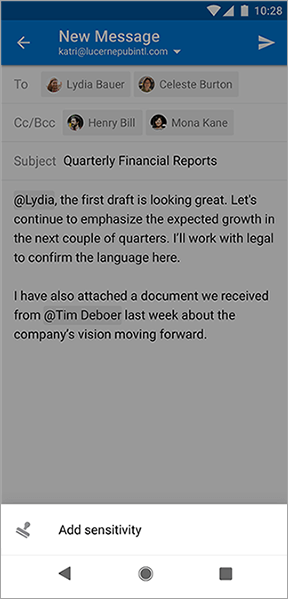
-
Выберите метку конфиденциальности, которая применяется к электронной почте.
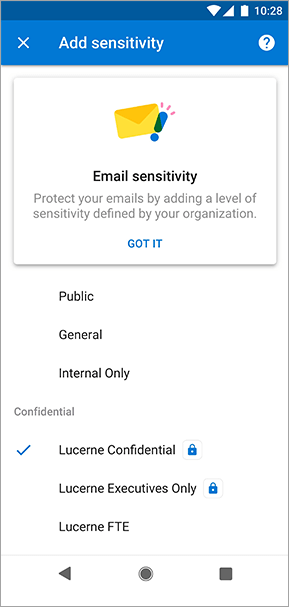
-
Чтобы удалить существующую метку конфиденциальности, снимите ее выбор в меню Конфиденциальность .
Вы не сможете удалить метку, если вашей организации требуются метки для всех файлов.
Word, Excel и PowerPoint
-
На iPad выберите вкладку Главная (если она еще не выбрана), а затем выберите Конфиденциальность.
На iPhone щелкните значок
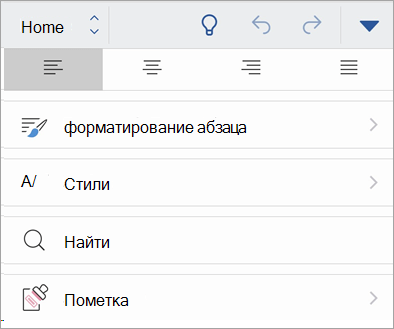
-
Выберите метку конфиденциальности, которая применяется к файлу.
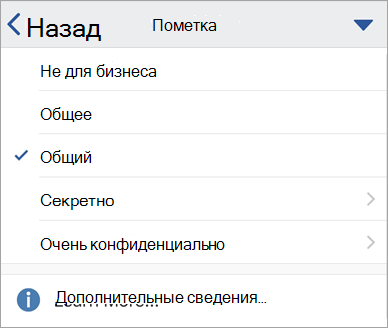
Примечание: Вы увидите

-
Чтобы удалить существующую метку конфиденциальности, снимите ее выбор в меню Конфиденциальность .
Вы не сможете удалить метку, если вашей организации требуются метки для всех файлов.
Важно:
Чувствительность доступна только в том случае, если:
• Ваша учетная запись Office — это рабочая учетная запись с назначенной лицензией Office 365 корпоративный E3 или Office 365 корпоративный E5.
• Администратор не настроил метки конфиденциальности и включил эту функцию.
Outlook
-
При создании сообщения электронной почты выберите

-
Выберите Добавить чувствительность или Изменить чувствительность.
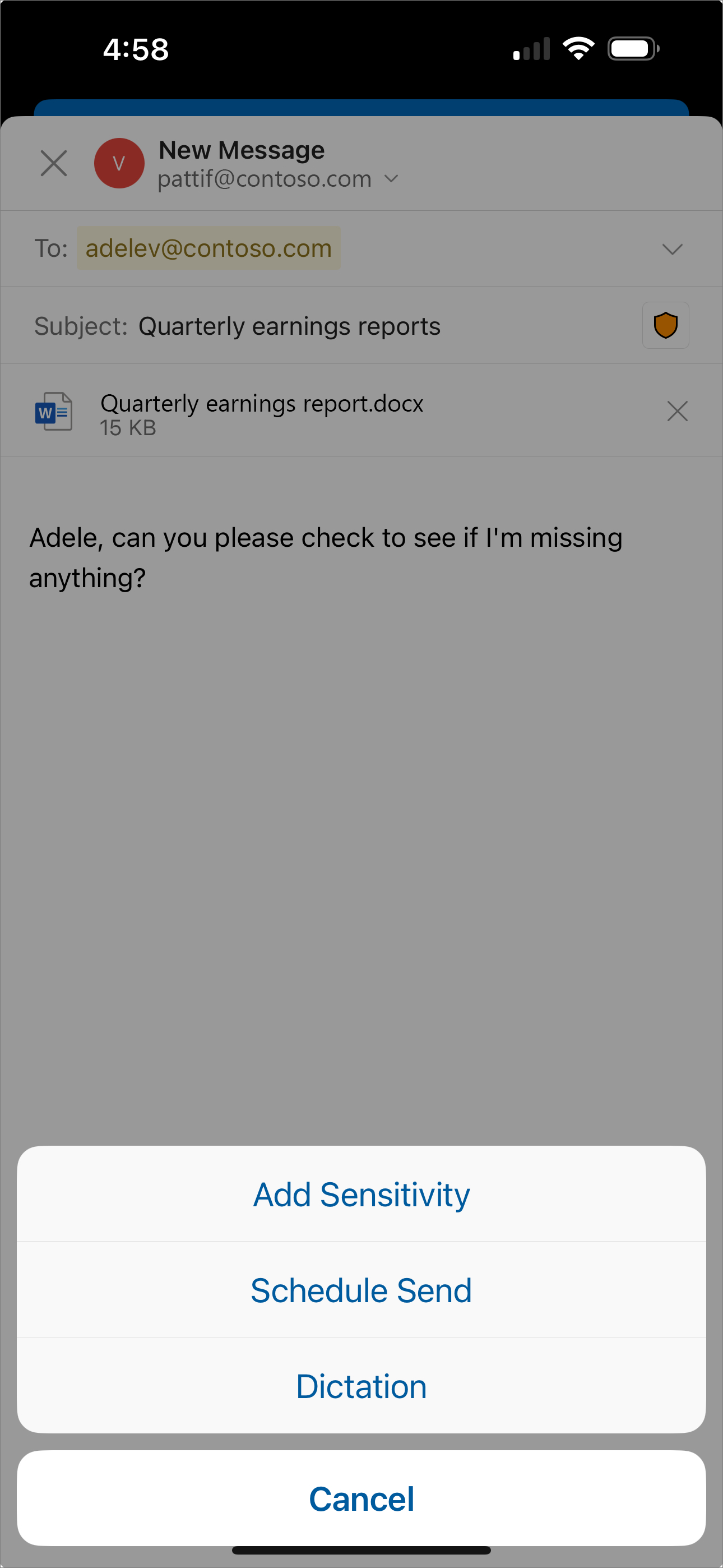
-
Выберите метку конфиденциальности, которая применяется к электронной почте.
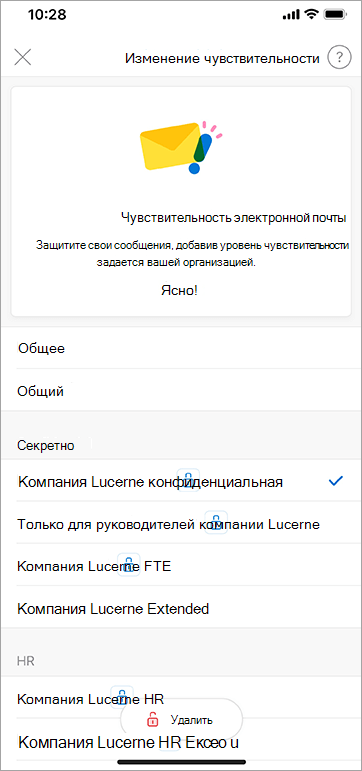
-
Чтобы удалить существующую метку конфиденциальности, выберите Изменить конфиденциальность , а затем нажмите кнопку Удалить. Вы не сможете удалить его, если вашей организации требуются метки для всех файлов.
Outlook
-
При создании сообщения электронной почты выберите

-
Выберите метку конфиденциальности, которая применяется к электронной почте.

Примечание: Вы увидите дополнительные сведения, если ваша организация настроила веб-сайт для получения дополнительных сведений о метках конфиденциальности.
-
Чтобы удалить существующую метку конфиденциальности, снимите ее выбор в меню Конфиденциальность .
Вы не сможете удалить метку, если вашей организации требуются метки для всех файлов.
Важно:
Чувствительность доступна только в том случае, если:
• Ваша учетная запись Office — это рабочая учетная запись с назначенной лицензией Office 365 корпоративный E3 или Office 365 корпоративный E5.
• Администратор не настроил метки конфиденциальности и включил эту функцию.
Word, Excel, PowerPoint
-
На вкладке Главная выберите

-
Выберите метку конфиденциальности, которая применяется к файлу.
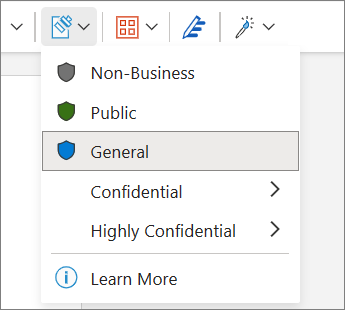
Примечание: Вы увидите

-
Чтобы удалить существующую метку конфиденциальности, снимите ее выбор в меню Конфиденциальность .
Вы не сможете удалить метку, если вашей организации требуются метки для всех файлов.
Важно:
Чувствительность доступна только в том случае, если:
• Ваша учетная запись Office — это рабочая учетная запись с назначенной лицензией Office 365 корпоративный E3 или Office 365 корпоративный E5.
• Администратор не настроил метки конфиденциальности и включил эту функцию.
Поддерживает ли моя версия Office метки конфиденциальности
Эта функция требует подписки на Microsoft 365 и доступна для пользователей и организаций, администраторы которых настроили метки конфиденциальности. Если вы являетесь администратором, который хочет приступить к работе с метками конфиденциальности, см. статью Начало работы с метками конфиденциальности.
Многие функции в новом Outlook для Windows работают так же или аналогично Outlook в Интернете. Если вы хотите попробовать новый интерфейс, проверка начало работы с новым Outlook для Windows.
Ваша организация настраивает имена меток, описания подсказок и способ использования каждой метки. Дополнительные сведения о метки и о том, когда следует применять, обратитесь в ИТ-отдел вашей организации.
Автоматически примененные (или рекомендуемые) метки
Администратор может настроить автоматическое присвоение меток. Затем определенные метки либо рекомендуются, либо применяются автоматически OM-файлы или сообщения электронной почты, содержащие определенные виды информации, например номера социального страхования, кредитные карта номера или другую конфиденциальную информацию.
Если метка применена автоматически, под лентой Office появится уведомление.

Уведомление о том, что метка была рекомендована, но не применена автоматически, выглядит примерно так же.
Дополнительные сведения см. в статье Автоматическое применение или рекомендация меток конфиденциальности к файлам и сообщениям электронной почты в Office.
Примечание: Даже если администратор не настроил автоматическое присвоение меток, он, возможно, настроил систему так, чтобы она требовалась для всех файлов и сообщений электронной почты Office, а также выбрала метку по умолчанию в качестве отправной точки. Если метки требуются, вы не сможете сохранить файл Word, Excel или PowerPoint или отправить сообщение электронной почты в Outlook, не выбрав метку конфиденциальности.
Разделы справки знать, какая метка применяется в настоящее время?
Способ просмотра текущей примененной метки, если она есть, немного зависит от того, на компьютере, в Интернете или на мобильном устройстве.
В классических и веб-приложениях рядом с именем файла в левом верхнем углу документа отображается существующая метка конфиденциальности.
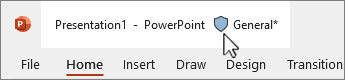
В мобильных приложениях Office выберите меню 
Чтобы просмотреть дополнительные сведения, предоставленные вашей организацией, наведите указатель мыши на метку конфиденциальности или выберите ее.
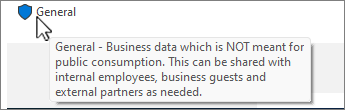
Outlook немного отличается
В Outlook ничего не отображается, если метка не выбрана или если вы создаете сообщение электронной почты и применяется только метка по умолчанию.
Если выбрана метка, вы увидите ее в конце строки Тема при создании сообщения.
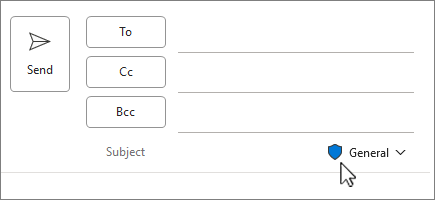
При чтении почты метка конфиденциальности отображается в блоке адреса.
Для Outlook для Интернета вы увидите значок конфиденциальности в правом верхнем углу на странице сообщения.
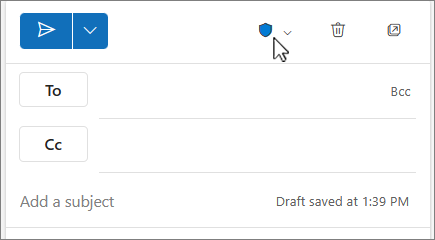
При чтении сообщений метка конфиденциальности отображается в строке над сообщением.
Что происходит при применении метки конфиденциальности?
При применении метки конфиденциальности сведения о метках сохраняются в файле или сообщении электронной почты, даже если они передаются устройствам, приложениям и облачным службам. Применение метки конфиденциальности также может привести к изменению файла или электронной почты в соответствии с конфигурацией вашей организации, например:
-
Шифрование с помощью службы управления правами на доступ к данным может быть применено к файлу или электронной почте
-
В файле или сообщении электронной почты может появиться верхний или нижний колонтитул
-
В файле может появиться подложка
Примечание: Если у вас нет разрешения на изменение или удаление метки конфиденциальности, вы не сможете сделать это с сообщением об ошибке в большинстве приложений. В некоторых приложениях, таких как Outlook Mobile, метки конфиденциальности будут просто отключены.
Не все приложения на всех платформах поддерживают одинаковое поведение, поэтому точные результаты применения метки конфиденциальности могут немного отличаться. Дополнительные сведения о возможностях, поддерживаемых на каждой платформе, см. в статье Поддержка возможностей меток конфиденциальности в приложениях.
Обоснование изменений метки конфиденциальности
Ваш администратор может иметь политику, требующую предоставить обоснование перед изменением метки конфиденциальности с более высокого уровня на более низкий. В таком случае вам может быть предложено выбрать обоснование или предоставить собственное при выборе менее конфиденциальной метки.
Примечание: Вам будет предложено обосновать изменения только один раз после открытия документа или ответа на переадресацию сообщения электронной почты. Последующие изменения не потребуется обосновывать, пока документ или сообщение электронной почты не будут закрыты и повторно открыты.
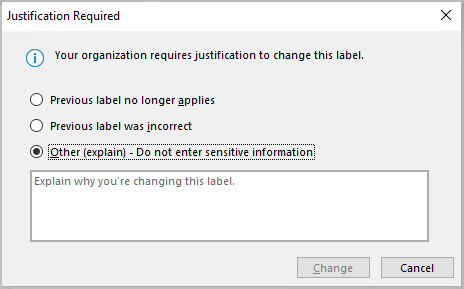
См. также
-
Известные проблемы при применении меток конфиденциальности для файлов Office
-
Удаление скрытых данных и персональных данных путем проверки документов, презентаций или книг
-
Для администраторов: сведения о метках конфиденциальности
-
Для администраторов: управление метками конфиденциальности в приложениях Office










